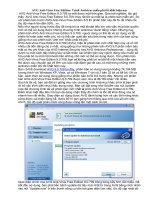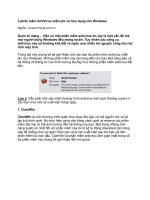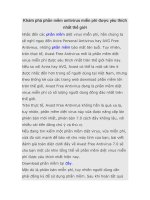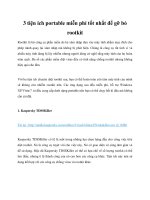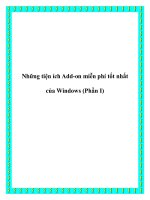5 phần mềm benchmark miễn phí tốt nhất cho Windows doc
Bạn đang xem bản rút gọn của tài liệu. Xem và tải ngay bản đầy đủ của tài liệu tại đây (231.92 KB, 11 trang )
5 phần mềm benchmark miễn phí tốt nhất cho
Windows
Những công cụ cho phép game thủ “chấm điểm”
tốc độ từng thành phần trong máy tính của mình.
Một vấn đề thường gặp mỗi khi bạn muốn tối ưu hóa
hay nâng cấp hệ thống là làm cách nào để đo được
hiệu năng của máy trước và sau khi nâng cấp. Nói
một cách đơn giản những thông số nào giúp bạn biết
được máy của mình đang yếu và yếu ở thiết bị, bộ
phận nào? Bởi nếu không biết chính xác đâu là “nút
thắt cổ chai” trong vấn đề tốc độ máy tính, thì rất có
thể cố gắng nâng cấp của bạn chỉ là vô ích.
Dưới đây là 5 phần mềm benchmark miễn phí cho
phép bạn “chấm điểm” tốc độ từng thành phần trong
máy tính của bạn, từ đó giúp bạn có những đánh giá
chi tiết về các bộ phận, cũng như giúp bạn đưa ra
được các quyết định nâng cấp chính xác hơn.
1. SuperPi
Có thể máy tính của bạn đang hoạt động hết sức bình
thường và trơn tru với các tác vụ thông thường, tuy
nhiên lại chạy như rùa bò với một vài phép tính toán
học cơ bản. Nhiều khả năng vấn đề nằm ở bộ vi xử lý
(CPU). SuperPi là một công cụ tuyệt vời để giúp bạn
kiểm tra xem vấn đề có phải là ở CPU hay không?
SuperPi sử dụng các phép toán tính số Pi chính xác
tới 32 triệu chữ số sau dấu phẩy để đo khả năng tính
toán của CPU. Phép toán thực hiện để tính chính xác
số Pi đủ phức tạp để có thể đánh giá sức mạnh của
CPU.
Công cụ chủ yếu đánh giá tốc độ xử lý của máy tính
chứ không tập trung vào tốc độ của các thành phần
khác, do đó, nó chỉ hữu ích khi đánh giá các thay đổi
đối với CPU. Một ví dụ điển hình cho việc sử dụng
SuperPi là sử dụng để đo tốc độ xử lý của CPU trước
và sau khi ép xung.
2. 3DMark 06 / PCMark 05
Futuremark là một công ty chuyên cung cấp các giải
pháp benchmark cho máy tính dưới nhiều góc độ và
tiêu chí khác nhau. Các phần mềm của Futuremark
được cho là tốt nhất hiện nay. Rất nhiều bài báo tài
liệu sử dụng các hình ảnh, số liệu được trích dẫn từ
hai phần mềm nổi tiếng của hãng là 3DMark và
PCMark.
Phiên bản mới nhất của 3DMark và PCMark không
cho bạn sử dụng miễn phí, tuy nhiên bạn có thể sử
dụng miễn phí phiên bản cũ hơn với một số tính năng
bị giới hạn. Mặc dù trong phiên bản miễn phí này các
số liệu đã bị cũ tới hơn 4 năm, nhưng đây vẫn là phần
mềm tốt nhất trong số những phần mềm miễn phí.
Bởi Futuremark có nhiều tiêu chí rất khắt khe khiến
cho nhiều máy tính hiện nay với cấu hình mới nhưng
vẫn bị đánh giá thấp.
3DMark chủ yếu dành cho các máy chơi game, đưa
ra nhiều tiêu chí để đánh giá sức mạnh của card màn
hình. Trong khi đó người anh em PCMark lại dùng để
đánh giá các máy tính thông thường. PCMark chấm
điểm gần như đầy đủ các thành phần của máy tính.
Cả hai phần mềm này đều có thể download từ trang
web của hãng.
3. Novabench
Novabench là một phần mềm miễn phí khá tốt trên
thị trường hiện nay. Không có phiên bản thương mại,
Novabench chỉ cung cấp một phiên bản miễn phí với
khả năng chấm điểm máy tính dưới khá nhiều góc độ.
Chương trình đo tốc độ bộ vi xử lý, hiệu năng của đồ
họa 2D, tốc độ ổ cứng và chính những tính năng cơ
bản nhưng đầy đủ này khiến Novabench trở nên khá
toàn diện. Sản phẩm thích hợp với các máy tính để
bàn, laptop, tính năng chấm điểm ổ cứng giúp phát
hiện ra các lỗi có thể xảy ra với ổ cứng của bạn.
Novabench không có các tính năng chấm điểm card
màn hình hay 3D, chính vì vậy với những máy sử
dụng với mục đích giải trí, chơi game bạn nên sử
dụng một phần mềm benchmark khác.
4. SiSoft Sandra
Sandra là phần mềm benchmark hoàn toàn miễn phí
với đầy đủ các tính năng. SiSoft Sandra thích hợp
cho những người có hiểu biết khá rõ về hoạt động
bên trong của máy tính, hoặc dành cho các doanh
nghiệp muốn phân tích, so sánh nhiều máy tính khác
nhau.
Phần mềm được thiết kế dưới dạng nhiều thành phần
nhỏ. Các thành phần này giúp bạn đánh giá tốc độ
từng bộ phận của máy tính như tốc độ RAM, tốc độ
mạng, hay hiệu năng của CPU … Có thể nói Sandra
đánh giá được tất cả các các phần cứng và cả phần
mềm trong máy tính của bạn. Đôi khi bạn còn thấy
SiSoft Sandra đưa ra các bài test cho những phần
cứng mà bạn không nghĩ là nó tồn tại trong máy của
bạn.
Một tính năng hữu ích khác của SiSoft là khả năng
tổng hợp và so sánh. Ví dụ như bạn muốn SiSoft
đánh giá tốc độ của bộ vi xử lý. SiSoft sẽ chấm điểm
bộ vi xử lý trong máy bạn, đồng thời so sánh với 5 bộ
xử lý gần giống nhất để giúp bạn có cái nhìn thực tế
hơn về khả năng nâng cấp. Đây là một trong số các
tính năng hết sức hữu ích mà chỉ có ở SiSoft Sandra.
5. FRAPS
FRAPS là một phần mềm benchmark khá phổ biến
dành cho các game thủ muốn chấm điểm máy tính
của mình. FRAPS khác với các phần mềm
benchmark khác ở chỗ nó không chấm điểm dựa trên
những bài test có sẵn mà nó chấm điểm dựa trên
những dữ liệu thu thập được từ tình trạng hoạt động
thật, hiện tại của máy tính.
FRAPS thực hiện điều này bằng cách thu thập thông
tin về số lượng khung hình được máy tính tạo ra
trong 1 giây khi chơi game. Nhiều khung hình được
tạo đồng nghĩa với việc người chơi sẽ thấy mượt hơn
khi chơi. FRAPS hoạt động tốt với rất nhiều trò chơi,
từ World of Warcraft đến Call of Duty 4, và nó có
khả năng hiển thị tốc độ khung hình hiện tại của bạn
trong thời gian thực trên màn hình đồng thời ghi dữ
liệu này ra file log.
Các tính năng chấm điểm của FRAPS là hoàn toàn
miễn phí. FRAPS không có một phiên bản thương
mại riêng, bạn phải trả tiền để sử dụng một số tính
năng khác, tuy nhiên những tính năng này không hề
liên quan đến việc đánh giá chấm điểm máy tính của
bạn.
Chọn phần mềm nào?
Việc chọn phần mềm benchmark nào là hoàn toàn
phụ thuộc vào việc bạn muốn đánh giá gì ở máy tính
của bạn? FRAPS và 3D Mark06 sẽ rất phù hợp nếu
bạn đang quan tâm đến hiệu năng của máy khi chơi
game. Sandra NovaBench tập trung vào hiệu năng
chung của máy chẳng hạn như bộ xử lý và tốc độ ổ
cứng. SuperPi chấm điểm duy nhất bộ xử lý, vì vậy
đây là một lựa chọn tốt nếu bạn muốn cô lập hiệu
suất của bộ xử lý với các thành phần khác.
Tuy nhiên nếu bạn muốn đánh giá toàn bộ máy tính
của bạn, từ bộ vi xử lý, đến card đồ họa, ổ cứng thì
có thể bạn phải sử dụng tất cả các chương trình này.
Bởi chúng cung cấp cho bạn các dữ liệu khác nhau
giúp bạn có cái nhìn tổng quan, nhiều chiều về hiệu
năng của máy.